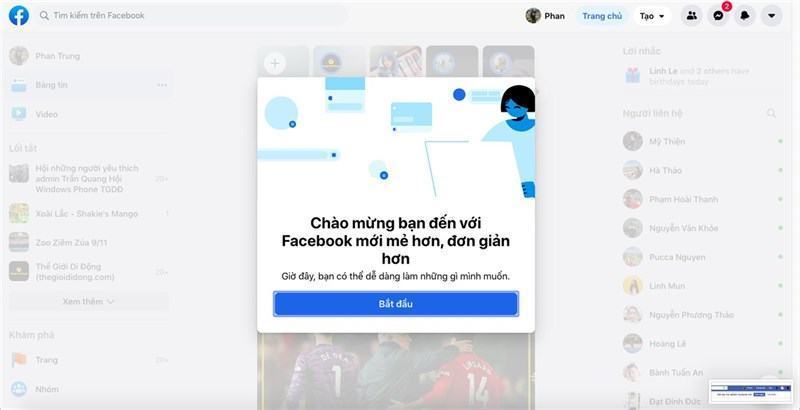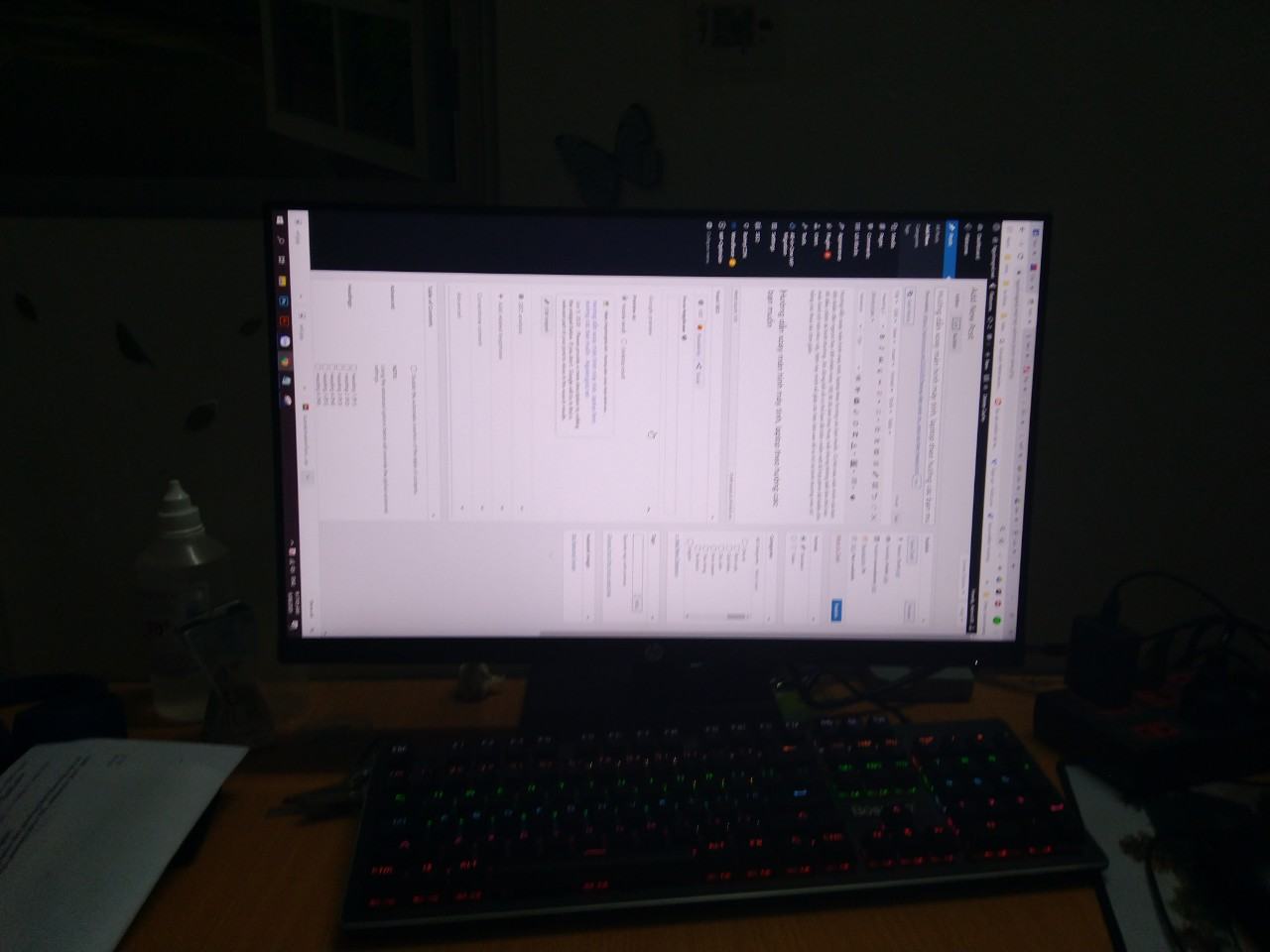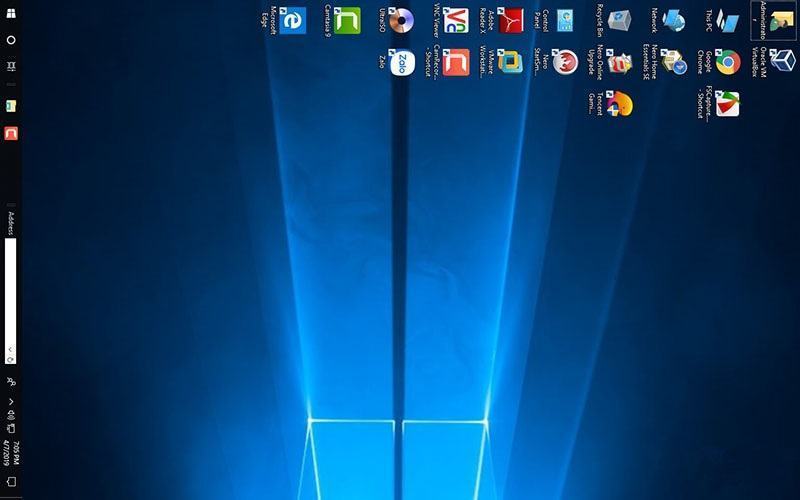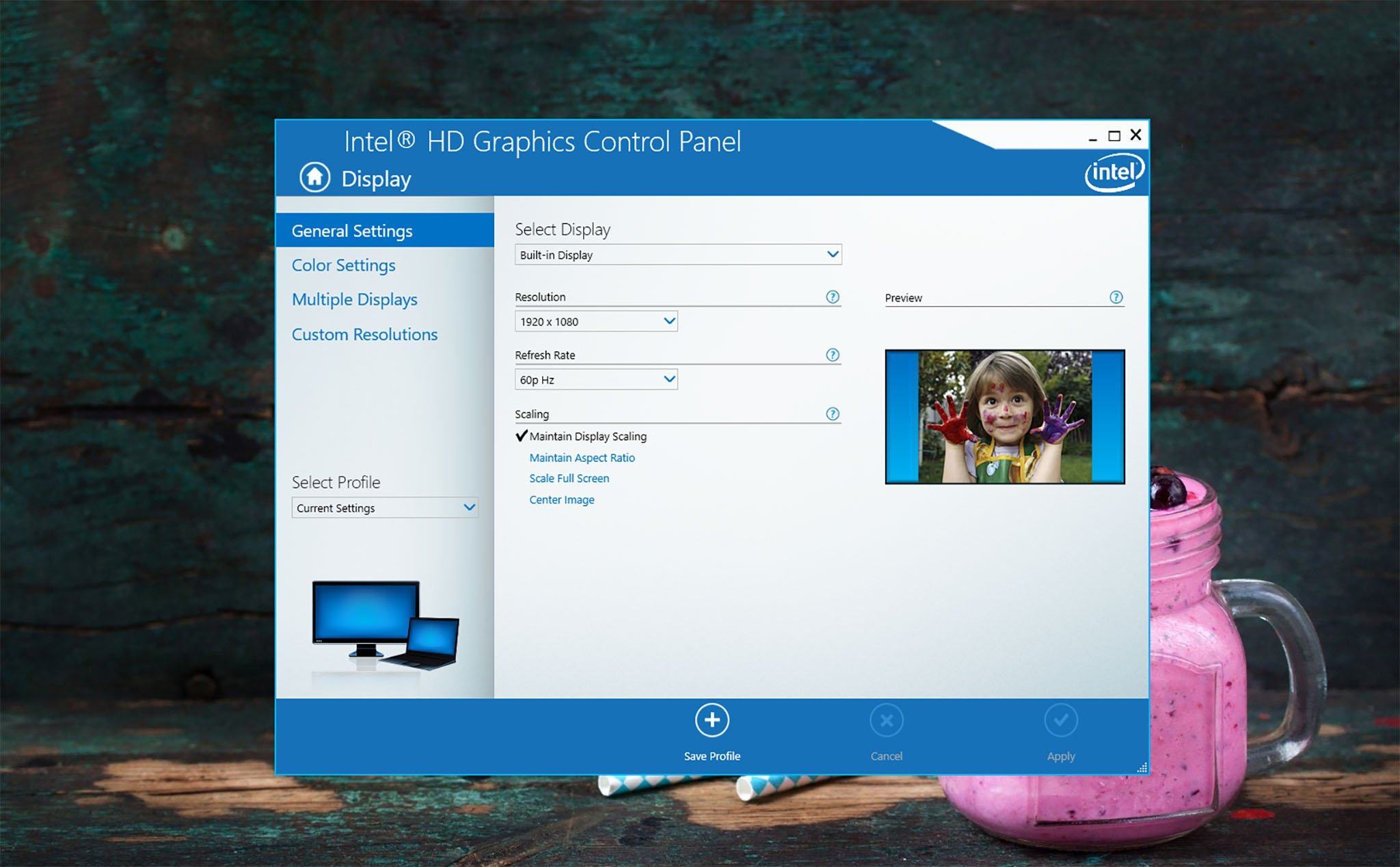Cách Khắc Phục Lỗi DNS Probe Finished Nxdomain. Khi quá trình lướt web, thỉnh thoảng bạn không truy cập được trang dù có mạng internet, URL đúng. Đồng thời, lúc này, màn hình sẽ xuất hiện thông báo lỗi DNS probe finished nxdomain. Vậy đây là lỗi gì? Cách khắc phục nó như thế nào? Mời bạn cùng tham khảo bài viết sau của imaytinh , để dễ dàng “xử lý” khi gặp tình huống tương tự nhé.

Nội dung chính:
DNS_probe_finished_nxdomain là lỗi gì?
DNS là từ viết tắt của Domain Name System. Hệ thống này giúp người dùng internet có thể truy cập vào bất kỳ website nào, dưới dạng tên dễ nhớ hay tên đơn giản. Cụ thể, khi người dùng nhập địa chỉ website vào thanh tìm kiếm thì yêu cầu sẽ được DNS gửi về cơ sở dữ liệu. Sau đó, nó tìm đúng địa chỉ IP của website trỏ đến.
Trong trường hợp, không tìm thấy kết quả phù hợp với yêu cầu của người dùng thì sẽ có lỗi xảy ra. Lỗi này xuất hiện khi bạn dùng trình duyệt Chrome truy cập website. Nó xảy ra do quá trình tìm kiếm thông tin về DNS của hệ thống bị lỗi và thất bạn. Lỗi DNS_probe_finished_nxdomain chrome được hiển thị bằng 2 kiểu thông báo là DNS_PROBE_FINISHED_NXDOMAIN hoặc DNS PROBE FINISHED NXDOMAIN.
Cách khắc phục lỗi DNS_probe_finished_nxdomain
Phần lớn người dùng internet đều không biết đến lỗi DNS_probe_finished_nxdomain chrome cho đến khi nó xuất hiện trên màn hình. Tuy nhiên, trong thực tế, đây là lỗi phổ biến. Để khắc phục chúng, bạn có thể thực hiện theo các cách sau:
Xem thêm : Cách Xóa Cache DNS
Cách 1: Vô hiệu Virtual Private Network (VPN) và Antivirus
VPN cùng chương trình diệt virus đóng một vai trò quan trọng khi máy tính truy cập internet. Nhưng bên cạnh đó, những ứng dụng này có khi chặn một số website. Do đó, nó cũng có thể là nguyên nhân làm gây ra lỗi DNS probe finished nxdomain. Vì vậy, trước khi vào cấu hình internet để sửa lỗi, bạn hãy thử tắt VPN và chương trình diệt virus trước
Đối với chương trình antivirus thì vô hiệu hóa rất dễ. Bạn chỉ mở giao diện quản lý của phần mềm. Kế đến, tìm đến chức năng tắt hoạt động của nó.

Còn vô hiệu hoạt động của VPN trên máy tính, bạn thực hiện như sau:
- Truy cập vào Run, chọn Control panel, double click chuột vào mục “Network Connections”. Sau đó, hệ thống sẽ xuất hiện danh sách các mạng kết nối đang có.
- Bạn chọn VPN muốn tắt.
- Chọn tiếp mục “Change settings of this connection”. Nhấn nút “Networking” ở cửa sổ phía trên cùng, tiếp đến click uninstall.
- Bạn khởi động lại máy tính để vô hiệu hoàn toàn VPN.
Sau đó, bạn thử truy cập lại vào website để kiểm tra còn lỗi DNS_probe_finished_nxdomain win 10 nữa hay không.
Cách 2: Dùng Flushing DNS Cache và Google DNS
- Flush DNS cache
DNS cache là một bộ nhớ tạm có chức năng lưu trữ toàn bộ thông tin địa chỉ IP của các trang web đã truy cập trước đó. Vì thế, thực hiện Flushing DNS caches hay xóa cache chính là lệnh dùng để sữa lỗi DNS_probe_finished_nxdomain win 10. Cụ thể, nó sẽ xóa tất cả bộ nhớ tạm có chứa địa chỉ IP cũ không truy cập được, đồng thời, tiến hành tải lại các IP mới. Để Flushing DNS Cache, bạn chạy lệnh Command Prompt dưới quyền quản trị.
Cách thực hiện như sau:
- – Click vào biểu tượng Windows và mở start menu. Tiếp đến, nhập cụm từ CMD vào ô tìm kiếm để mở Command Prompt.

- – Nhập lệnh “ipconfig /flushdns”.
– Lúc này, bảng Command Prompt hiện ra như sau:

- Đổi DNS server sang Google DNS server
Nếu xóa cache mà vẫn không thể khắc phục lỗi DNS_probe_finished_nxdomain chrome thì bạn hãy thử đổi DNS server sang Google DNS server. Theo mặc định, máy tính sẽ dùng DNS server của nhà cung cấp dịch vụ internet. Và DNS server mặc định cũng là một trong những nguyên nhân gây lỗi DNS probe. Để khắc phục, Open DNS hay Google triển khai các server thay thế với tốc độ phân giải tên miền nhanh và độ tin cậy cao.
Bạn có thể làm theo hướng dẫn các bước thay đổi DNS server sau:
- Trong windows, mở Control panel, kế đến chọn mục “Network and Sharing Center”.
- Ở cột menu bên trái, bạn click chuột mở “Change adapter settings”. Lúc này, một danh sách các mạng internet đang dùng sẽ xuất hiện.
- Chọn kết nối mạng đang chạy và click phải chuột, chọn “Properties”.

- Tìm đến mục “Internet Protocol Version 4 (TCP/IPv4)” và nhấn “Properties”.
- Sau đó, màn hình sẽ hiện ra 2 chỗ điền địa chỉ DNS. Bạn đổi nó thành địa chỉ Googlr DNS là 8.8.8.8 và 8.8.4.4 hoặc địa chỉ OpenDNS là 208.67.222.220 và 208.67.220.222.

- Cuối cùng, click OK để hoàn tất.
Sau khi đã hoàn tất đổi DNS server cho máy tính, bạn hãy thử truy cập lại website để kiểm tra xem còn xuất hiện lỗi DNS Probe không.
Cách 3: Thay đổi địa chỉ IP qua Command Prompt
Cách này thực chất là một thủ thuật xóa DNS cache. Do đó, các bước thực hiện tương tự như việc sử dụng Command Prompt để xóa cache mà Hosting Việt vừa hướng dẫn ở trên. Cụ thể, trong CMD, bạn gõ theo thứ tự các lệnh sau.
ipconfig/release
ipconfig/all
ipconfig/flushdns
ipconfig/renew
netsh int ip set dns
netsh winsock reset
Sau khi gõ xong mỗi dòng lệnh, bạn nhấn Enter để cho lệnh được thực thi theo đúng thứ tự. Các lệnh này không chỉ được dùng để xóa cache, mà nó còn có chức năng khởi động lại địa chỉ IP máy tính, tái khởi động chương trình Winsock – đây là chương trình điều khiển các ứng dụng internet. Các thao tác khởi động này có khả năng sửa được lỗi DNS probe finished nxdomain.
Hy vọng bài viết trên sẽ giúp ích cho bạn để xem nhiều thông tin bổ ích hơn truy cập imaytinh.net nhé. Xin cám ơn !